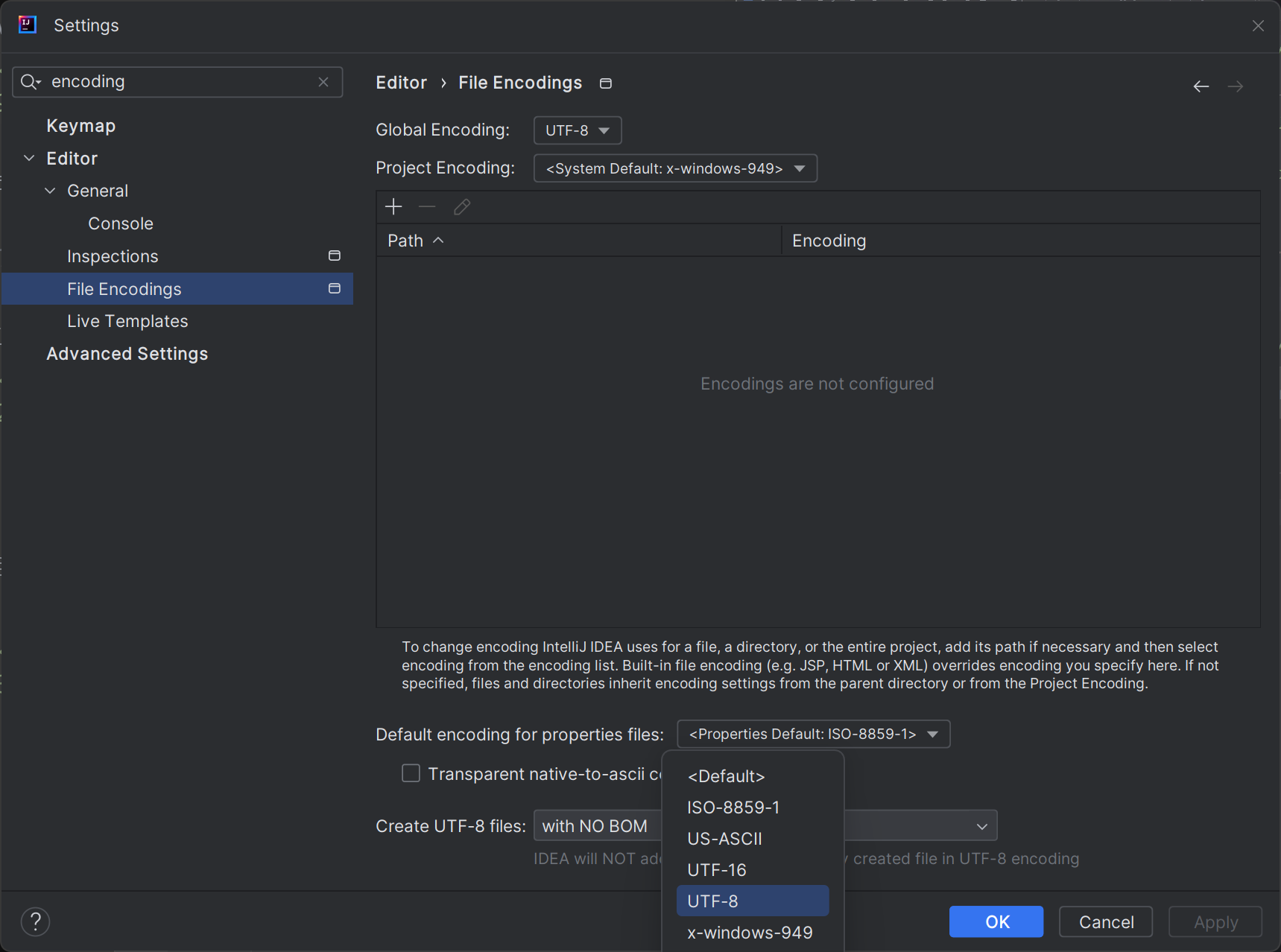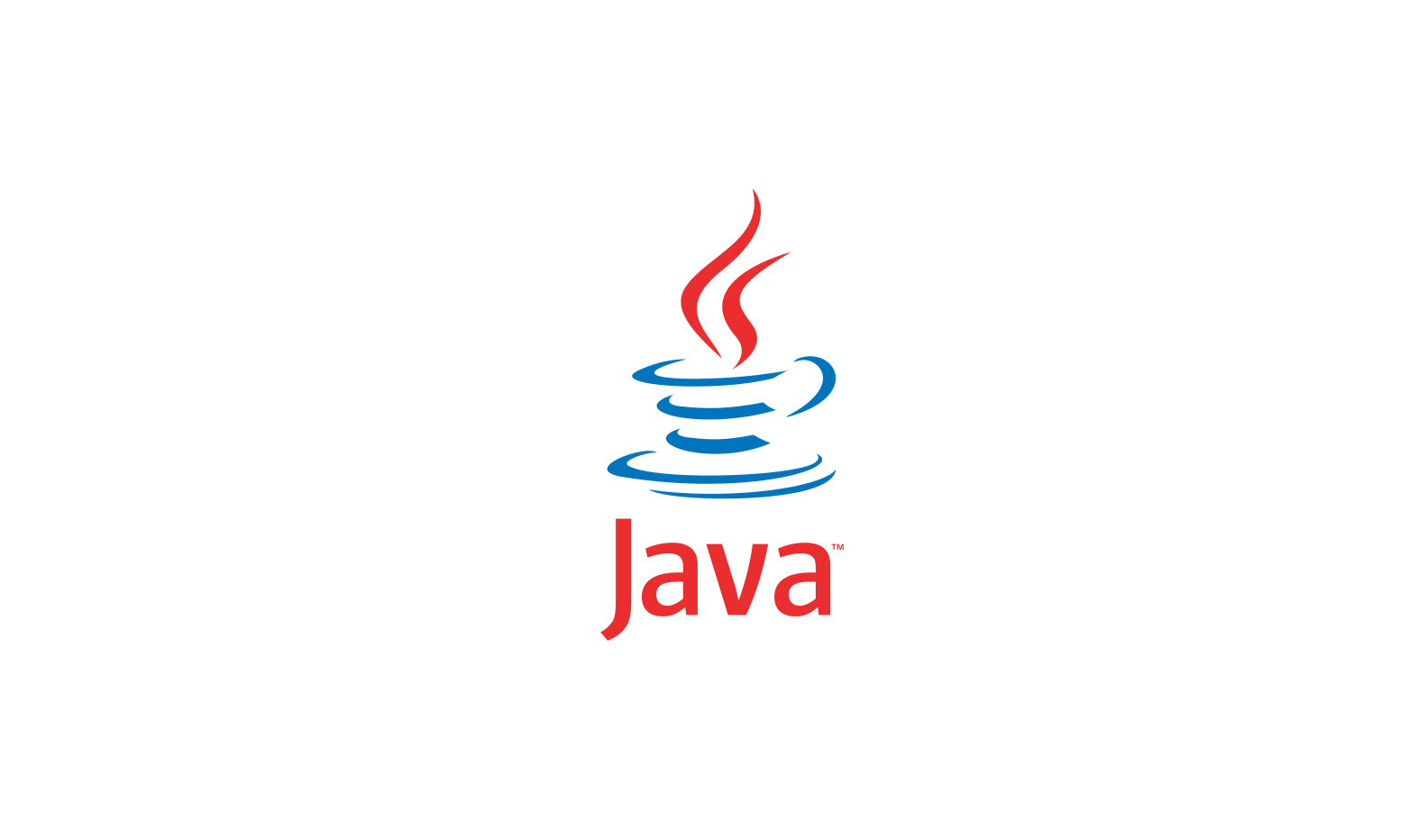테킷 온보딩 트랙을 수강하며 배운 내용들을 정리한 글입니다.
Zulu 설치
이전까지만 해도 Oracle JDK를 사용했으나 2019년 1월부터 유료화되었기 때문에 Open JDK를 사용해보자!
이번에 사용할 Zulu는 미국의 JVM 제작 전문 벤더인 Azul Systems가 무료로 제공하는 Open JDK이다.
그럼 Zulu를 한 번 설치해 보자!
먼저 Zulu를 검색한다.
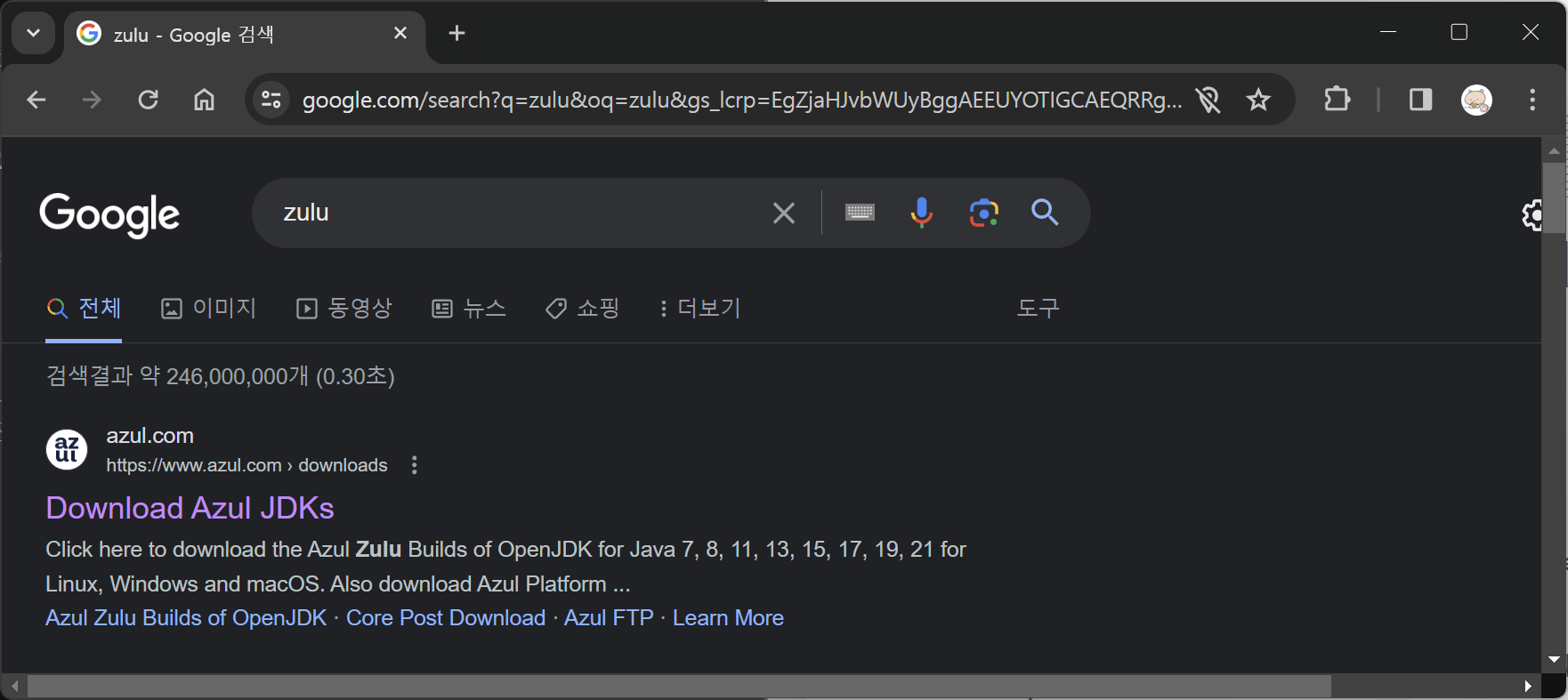
공식 홈페이지에 들어가면 오른쪽 위에 Download Now가 보인다. 바로 클릭해 주자!
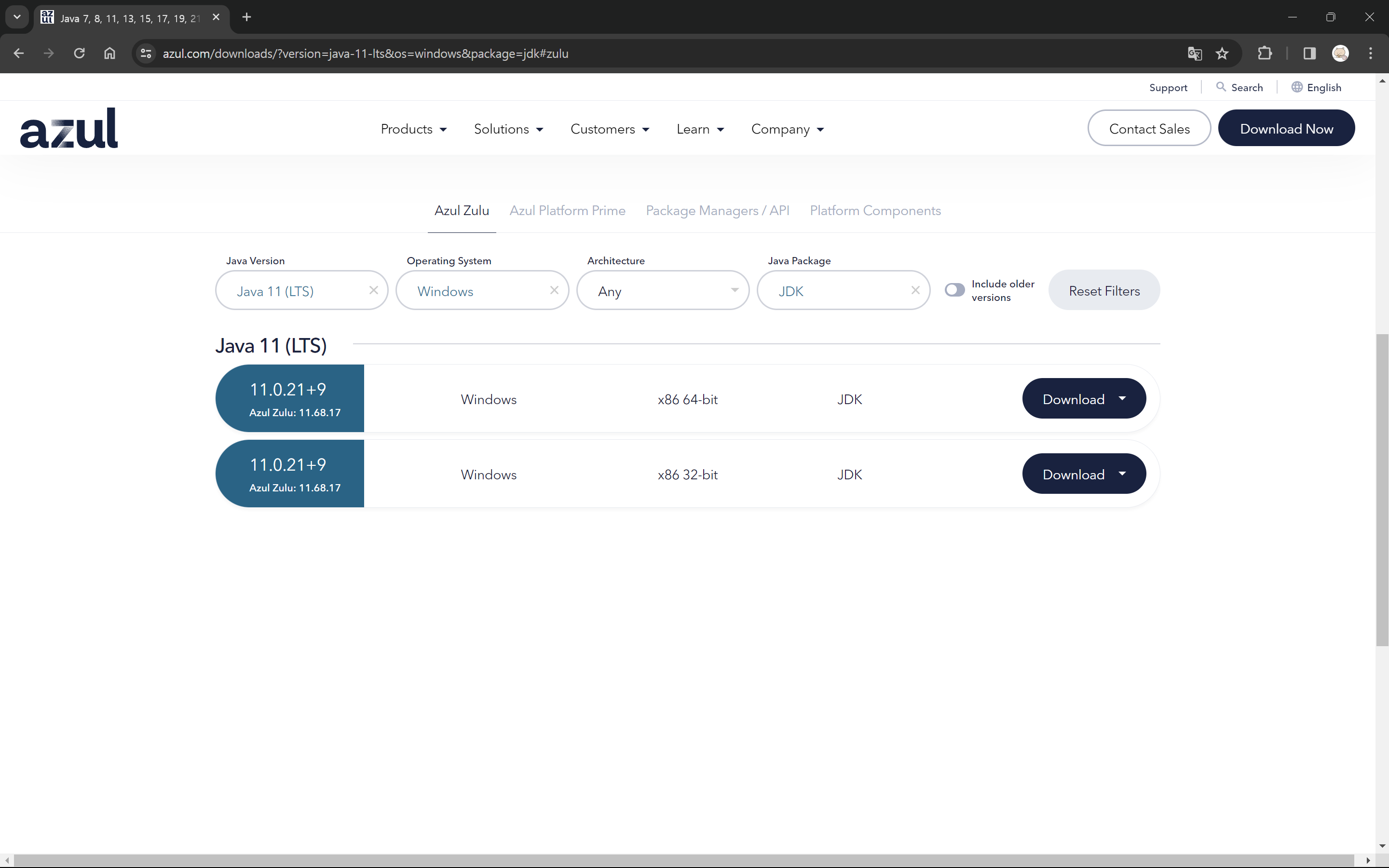
그리고 자바 버전과 운영체제를 선택해서 다운로드 눌러주면 된다.
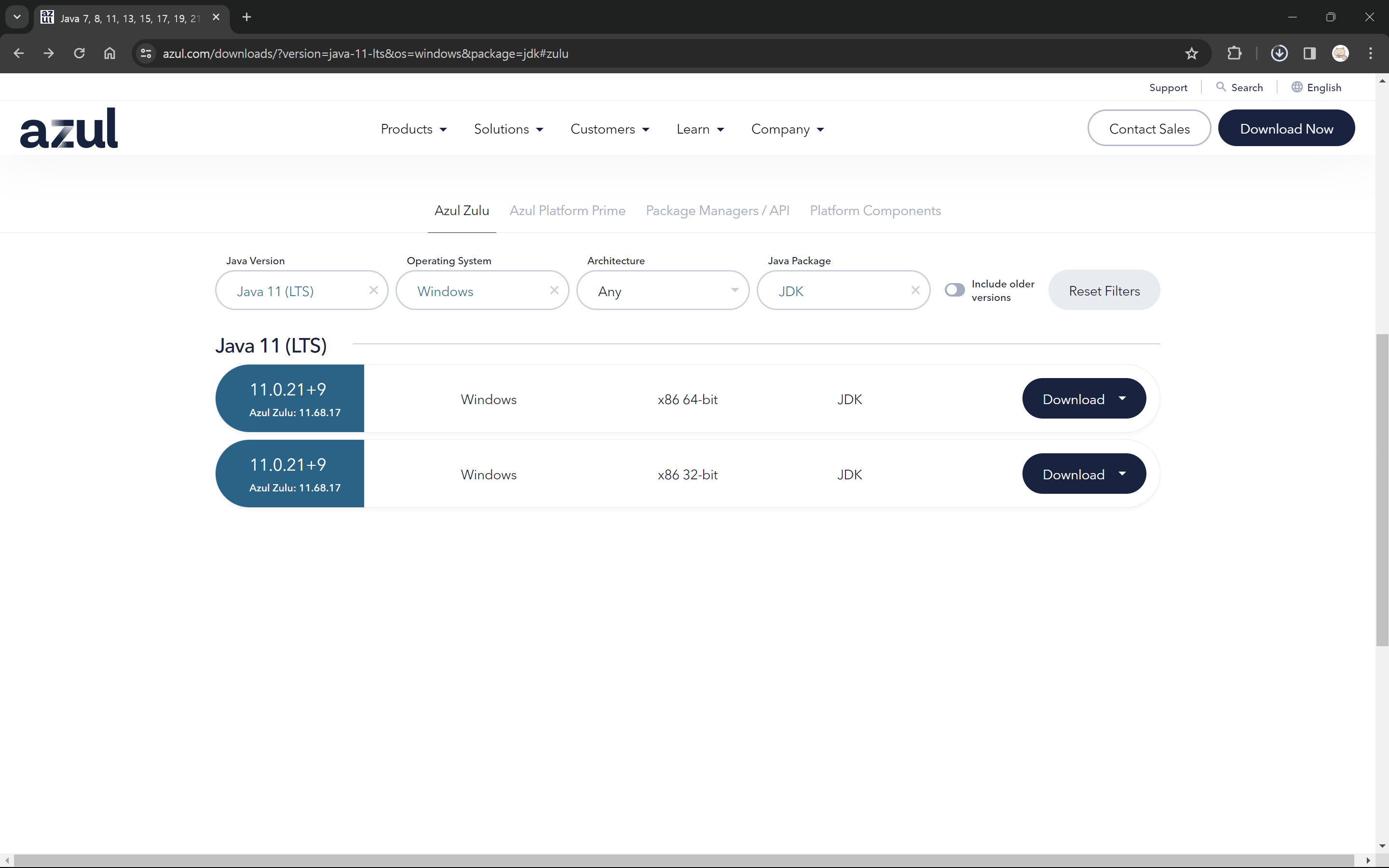
나는 윈도우 환경의 Java11(LTS)버전을 다운받았다.
그리고 설치 파일을 열어서 설치를 진행해준다.
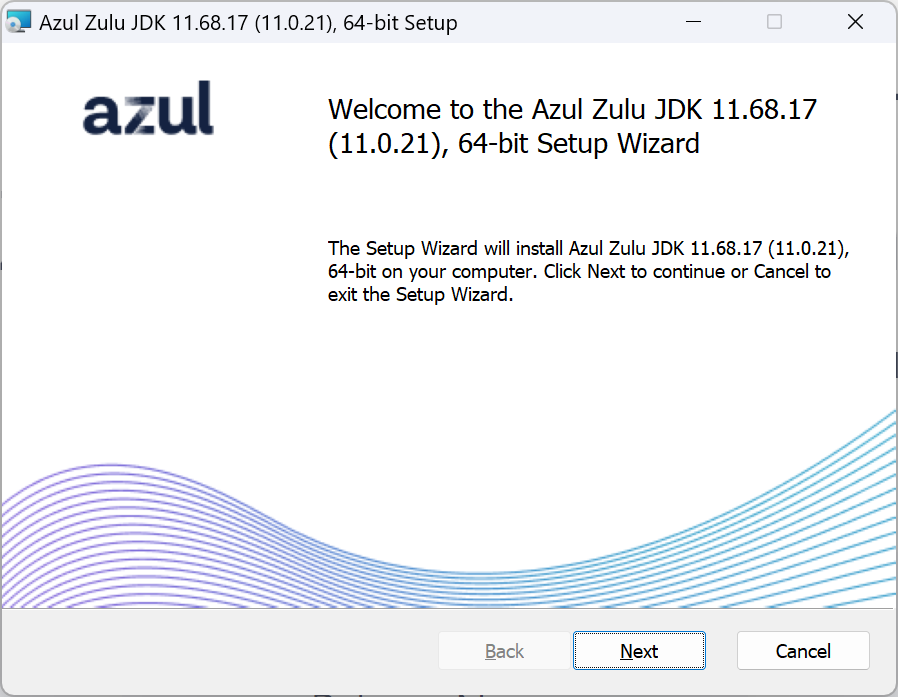
기본값 세팅으로 그냥 설치를 진행했다.
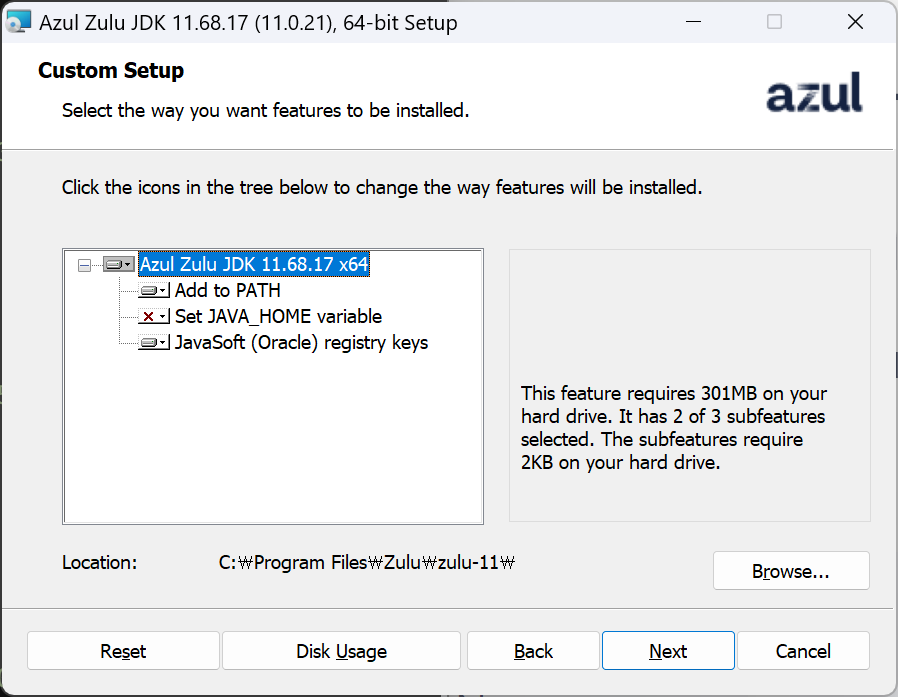
Install!
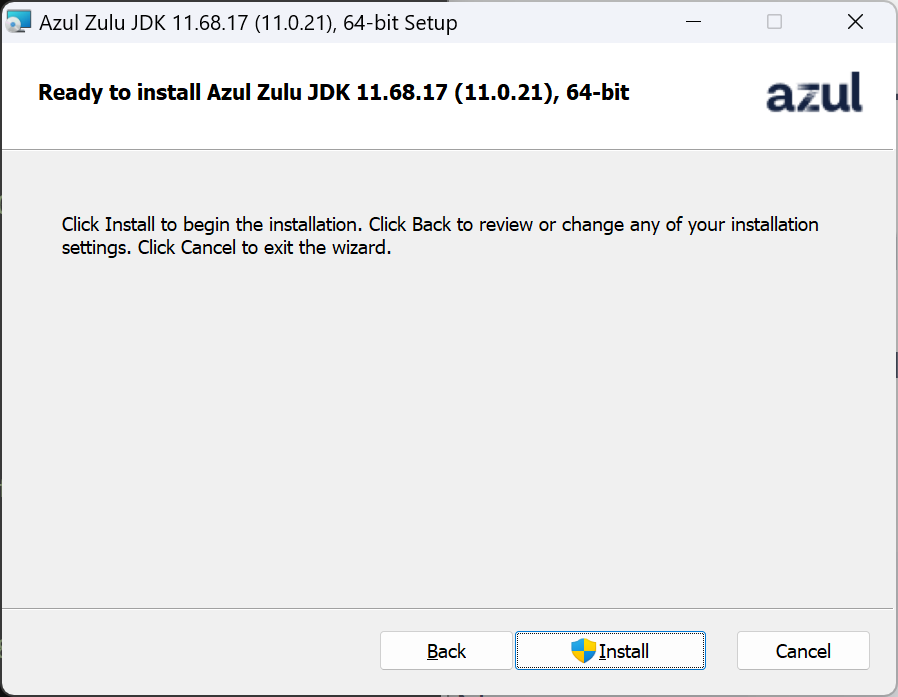
Finish!
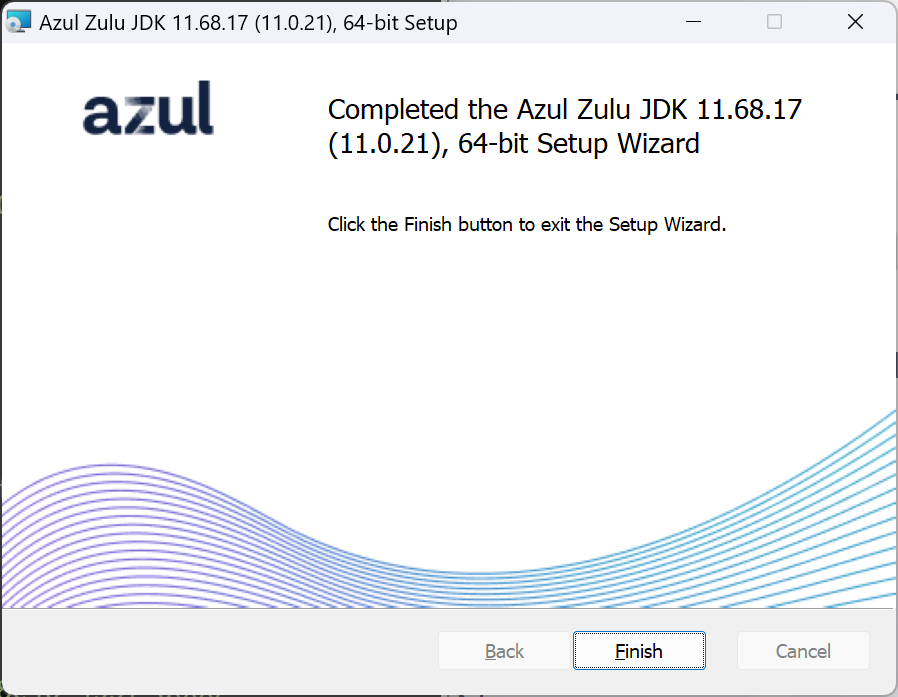
다음으로 Zulu를 사용하기 전에 환경변수 설정을 해줘야 한다.
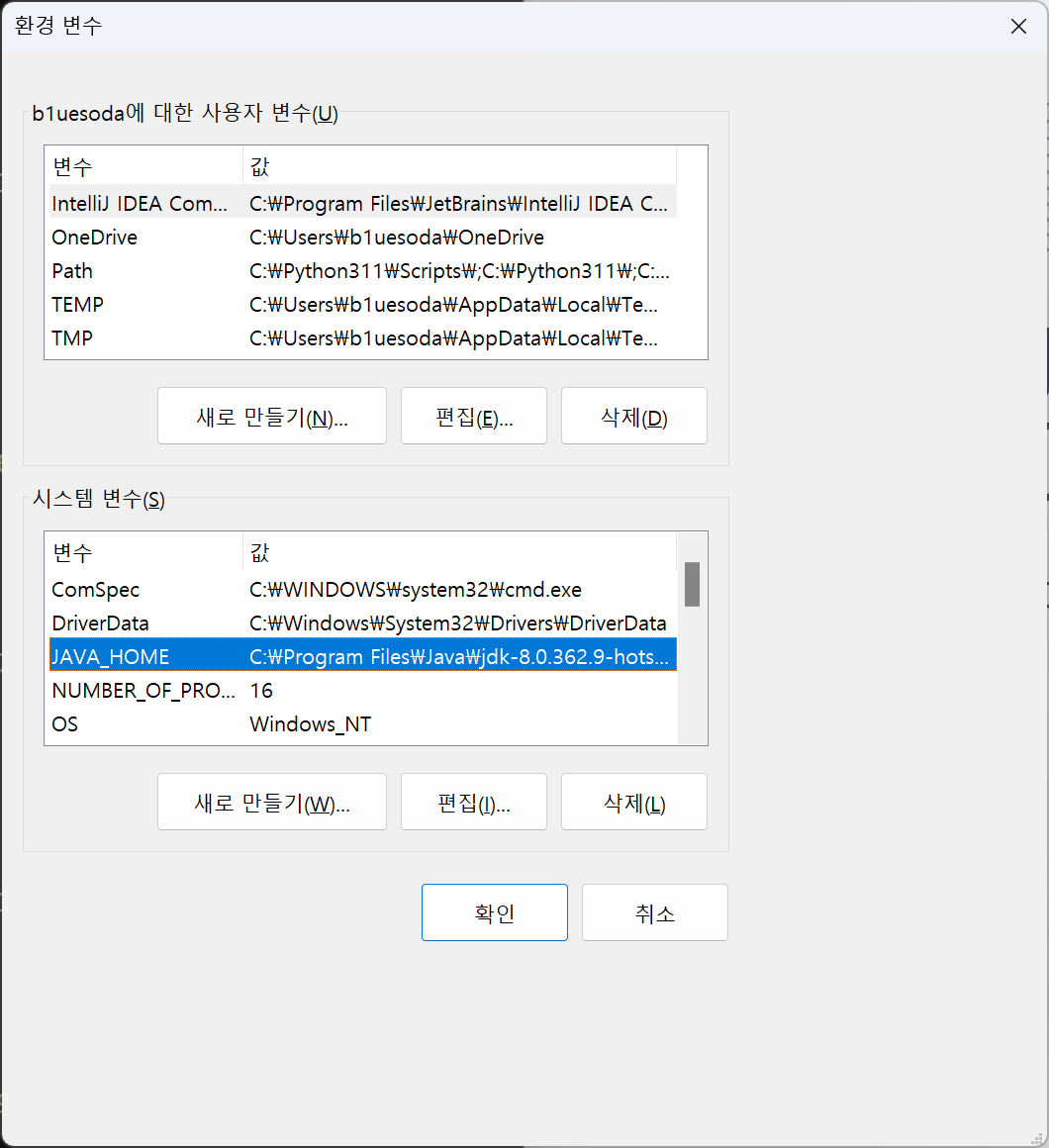
JAVA_HOME의 경로를 Zulu를 설치한 위치로 설정해 주도록 하자!
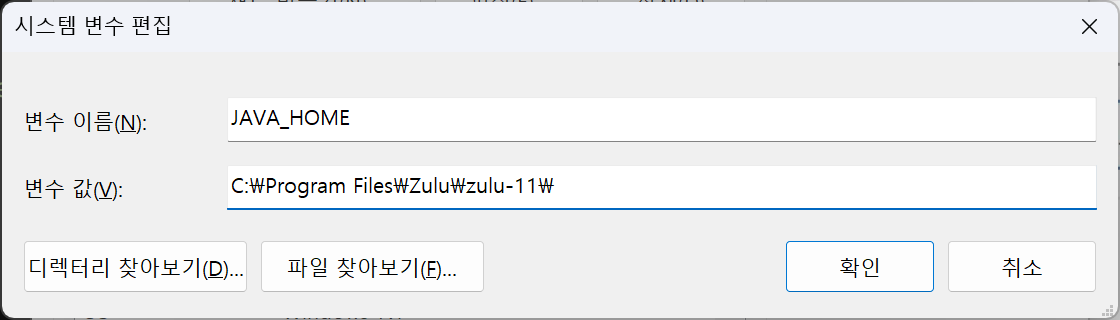
그리고 Path 경로도 수정해줘야 Java실행 파일을 가져다가 쓸 수 있다.
편집을 눌러서
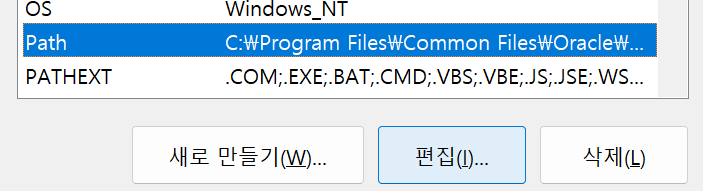
C:\Program Files\Zulu\zulu-11\bin을 추가해 준다.
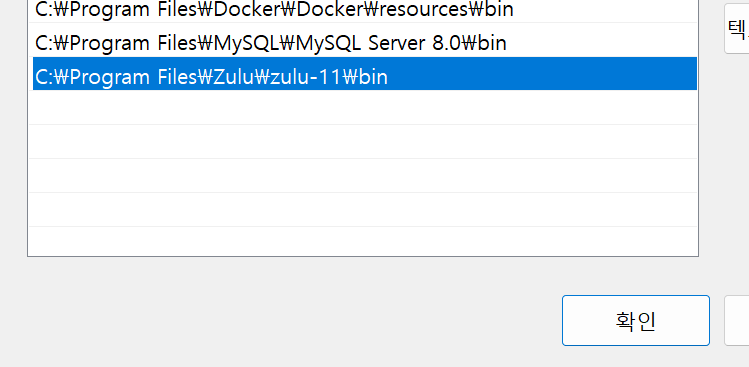
확인을 누르고 프롬프트에서 자바 버전을 확인해보면 PC가 잘 인식하고 있는 것을 확인할 수 있다.
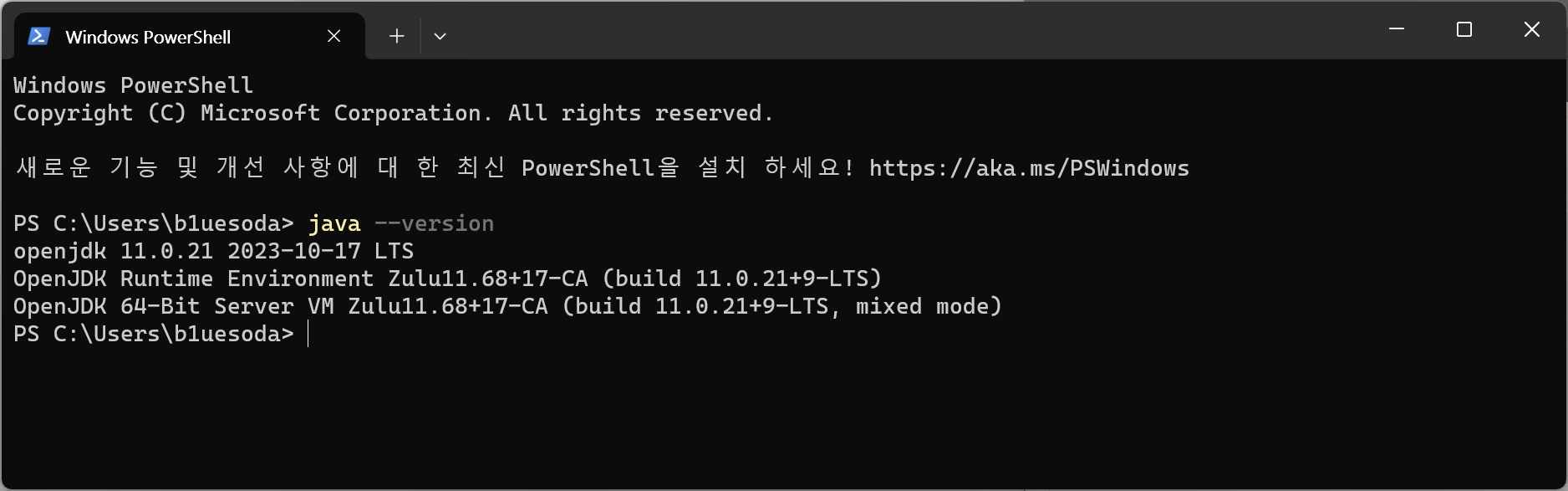
IntelliJ 설치
자바를 설치했으니 자바 코드 에디터 중 하나인 IntelliJ를 설치해 보자!
IntelliJ를 검색한 다음, 공식 다운로드 홈페이지로 들어가서
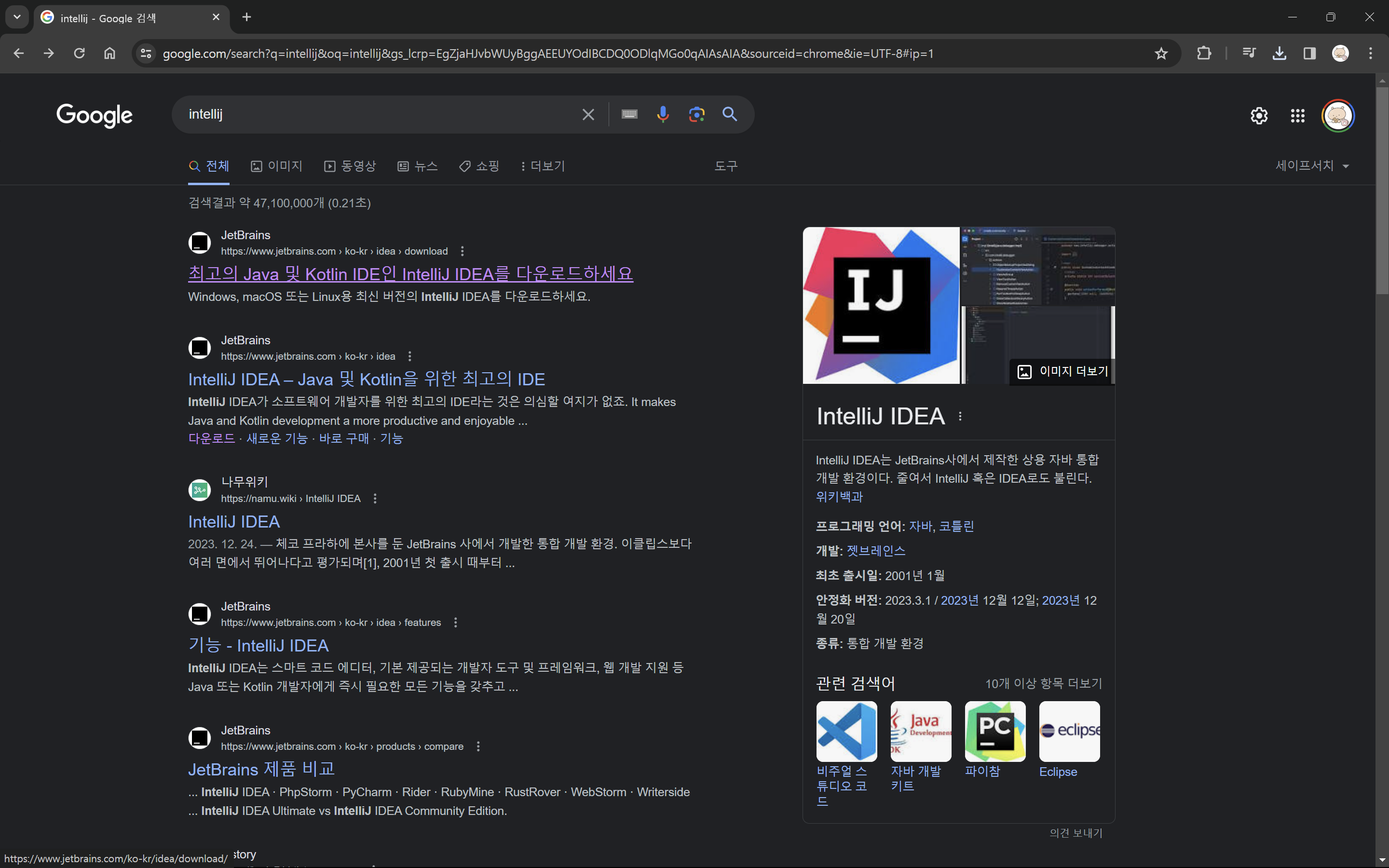
아래에 있는 커뮤니티 버전을 운영체제에 맞게 다운로드 해주면 된다!
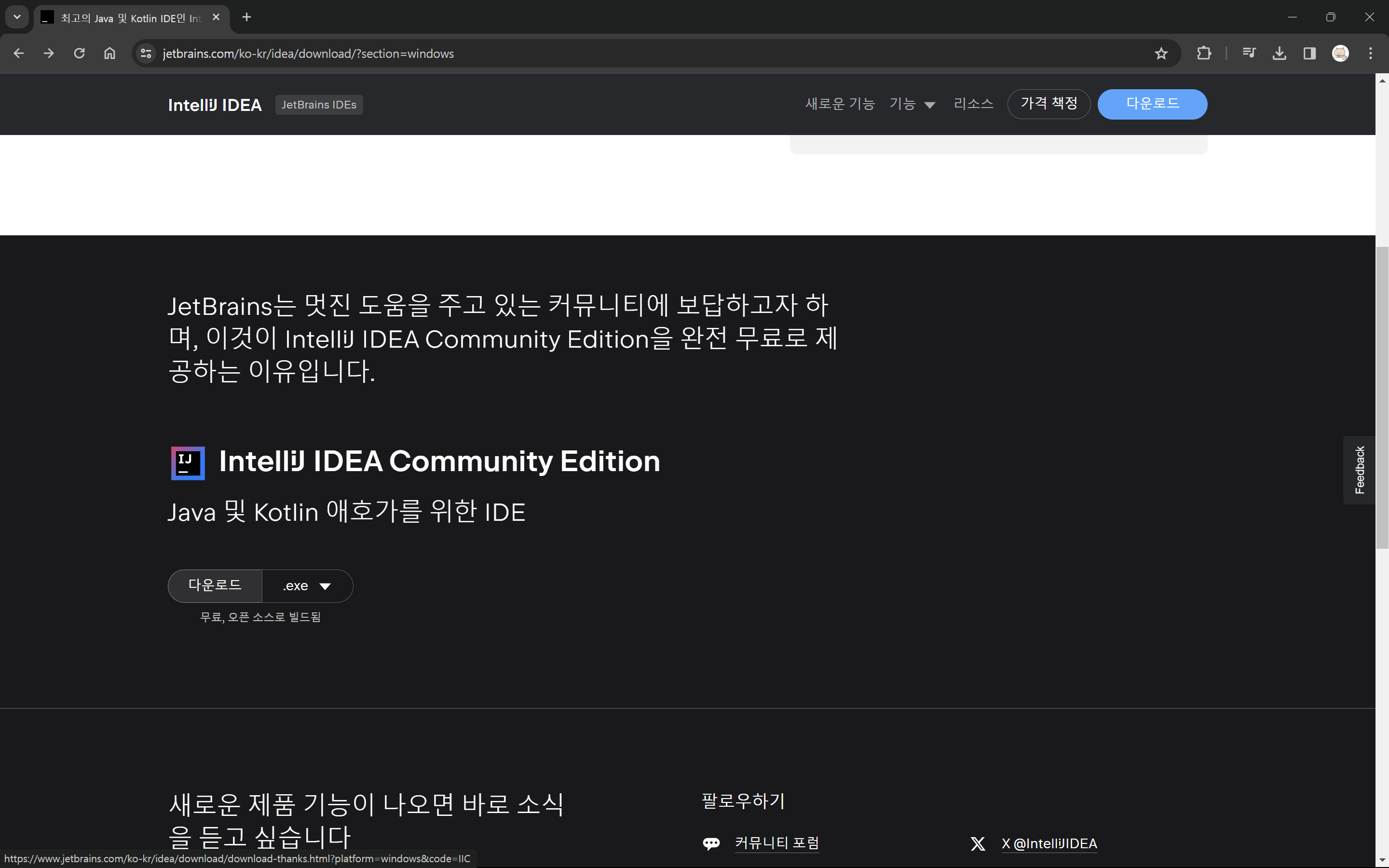
빠르게 설치!
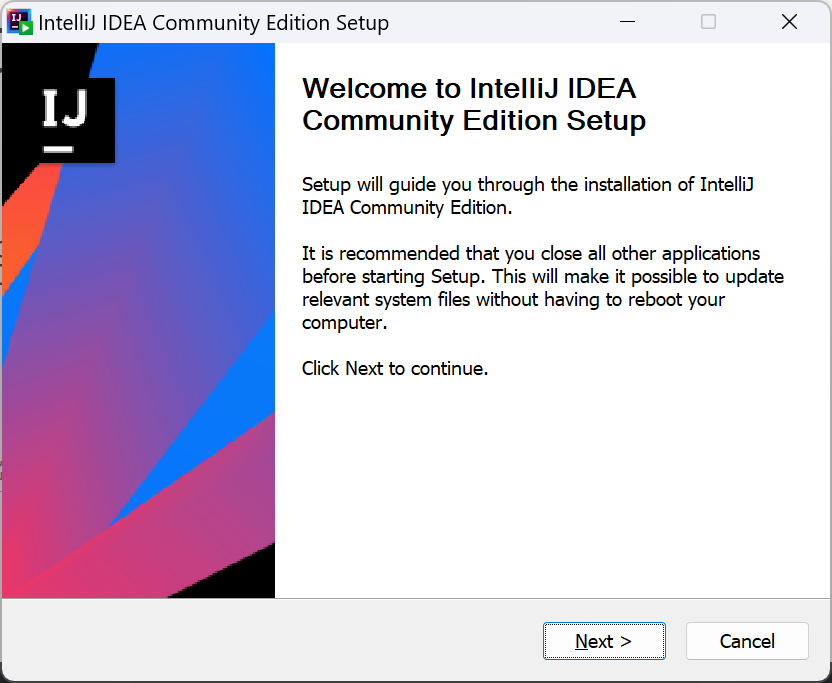
IntelliJ 설치가 완료되면, 몇 가지 설정을 해주도록 하자.
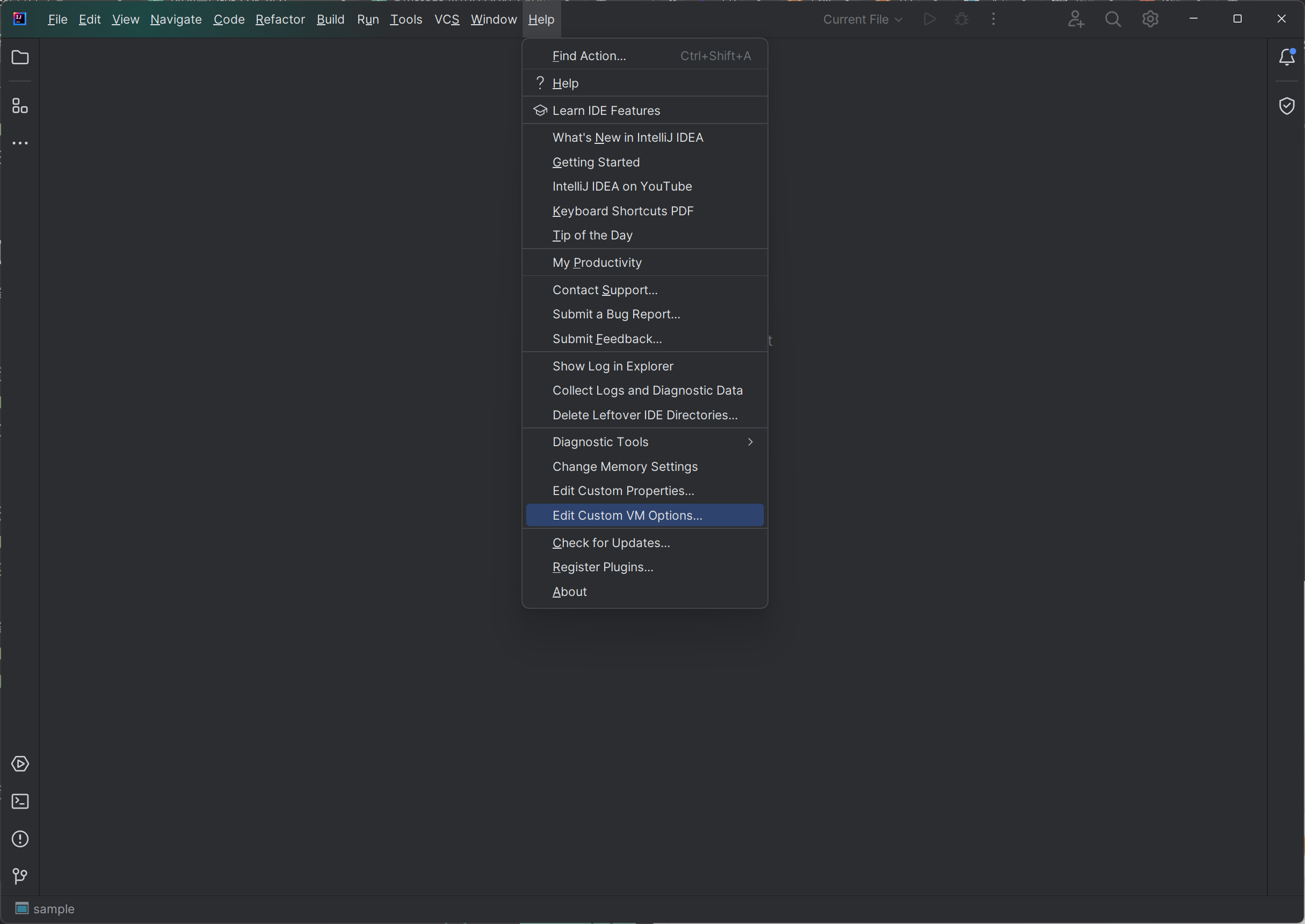
Help-Edit Custom VM Options를 열면
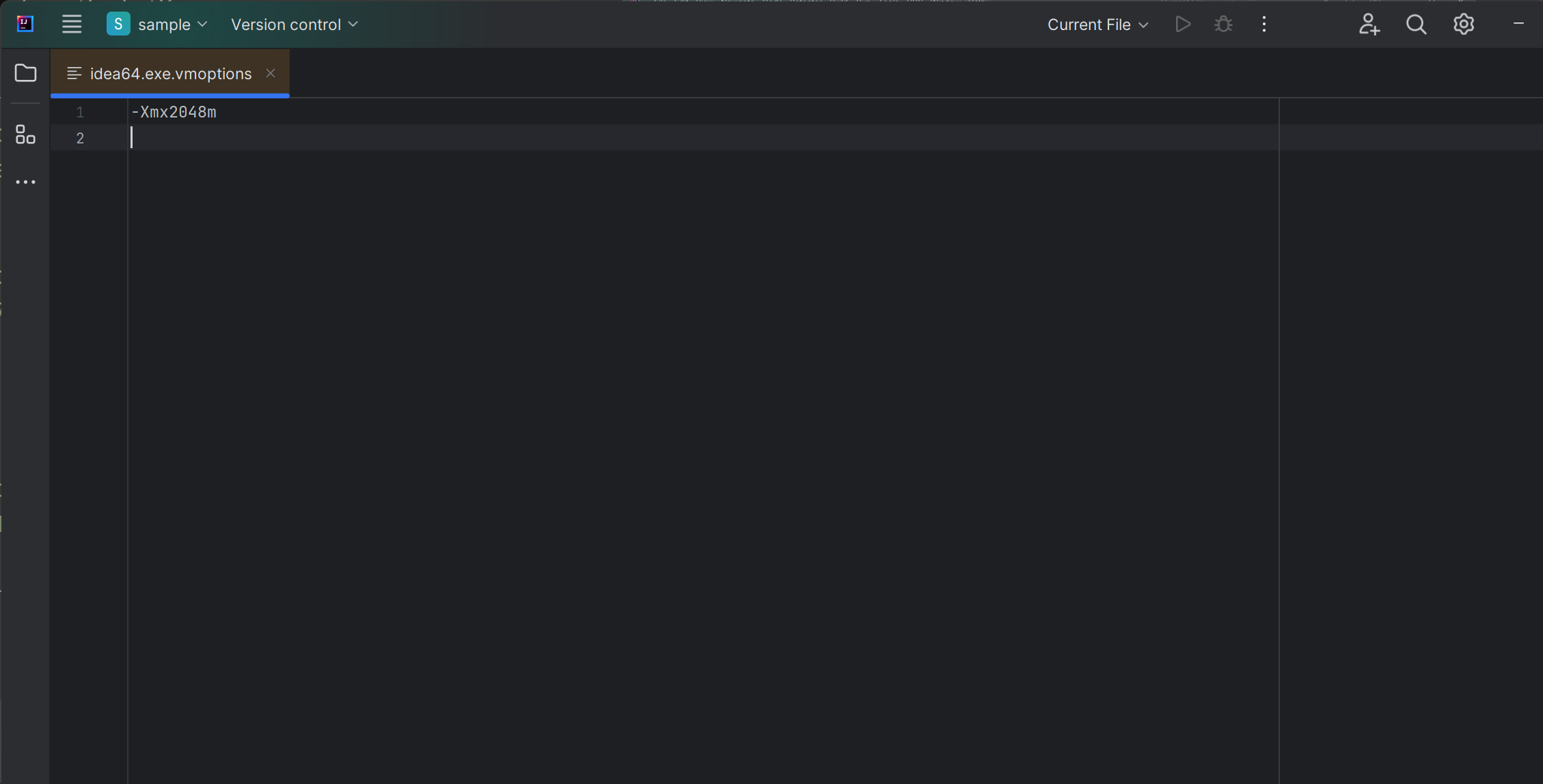
vmoptions창이 열리는데 여기다가 이걸 추가로 입력해준다.
-Dfile.encoding=UTR-8그러면 콘솔 창에서 한글이 깨지는 현상을 방지해 준다!
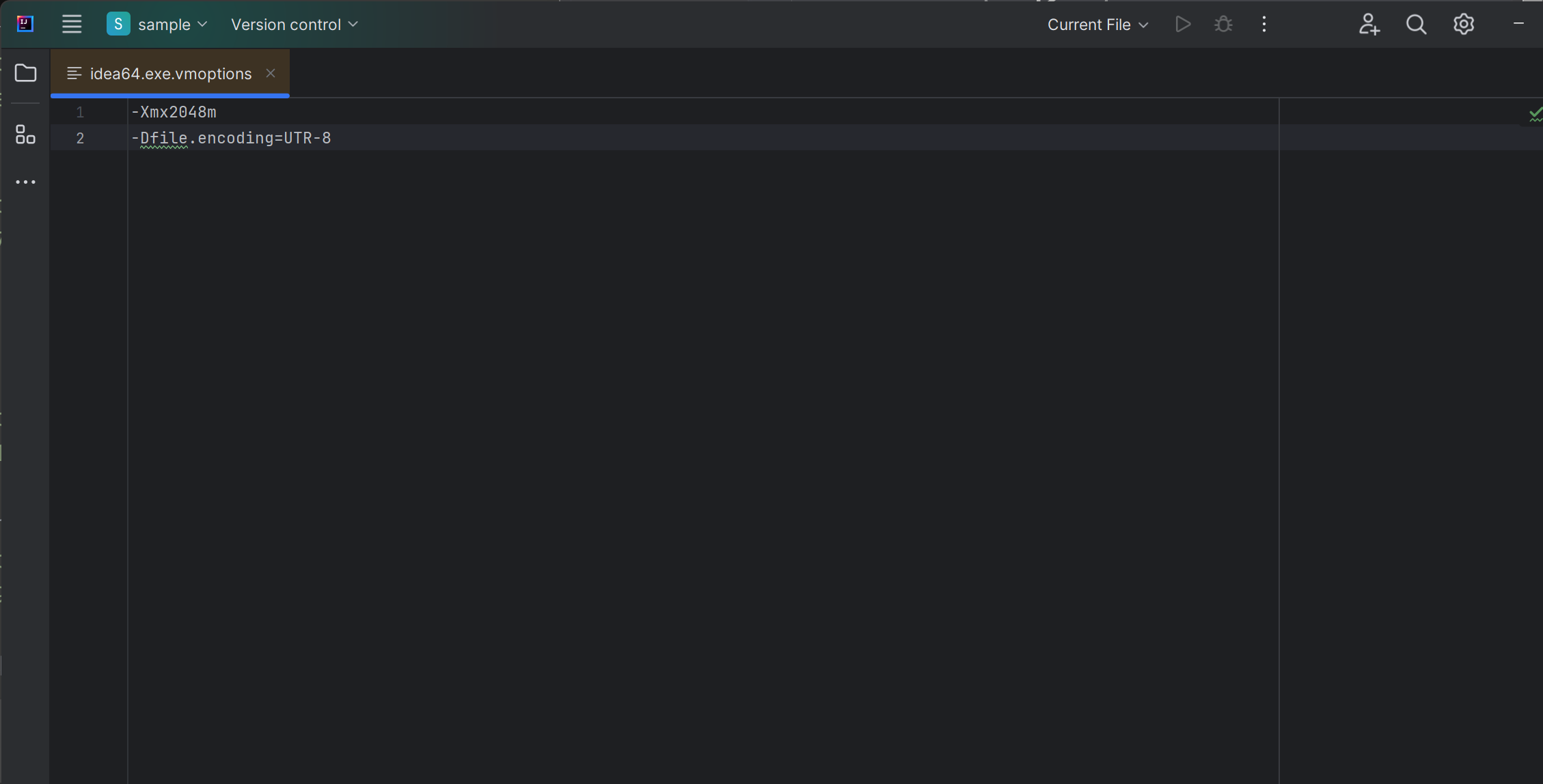
그다음으로 Settings-Editor-Font로 들어가서 폰트를 수정해준다!
나는 네이버 코딩 폰트인 D2coding으로 바꿔주었다.
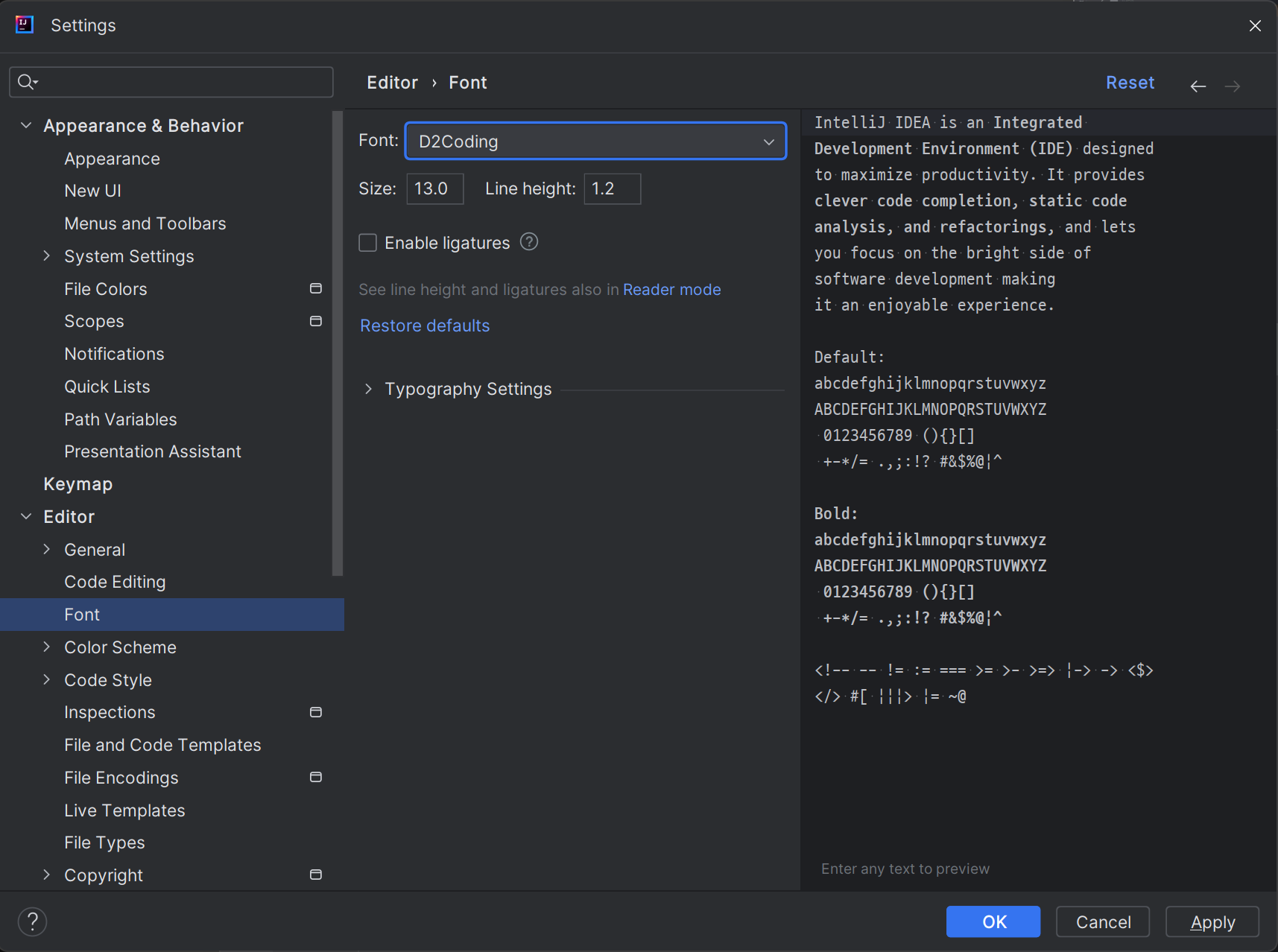
마지막으로 Settings-Editor-File Encodings로 들어가서
밑에 있는 Default encoding for properties files 형식을 UTF-8로 변경해준다.